Aktualisiert April 2025 : Beenden Sie diese Fehlermeldungen und beschleunigen Sie Ihr Computersystem mit unserem Optimierungstool. Laden Sie es über diesen Link hier herunter.
- Laden Sie das Reparaturprogramm hier herunter und installieren Sie es.
- Lassen Sie es Ihren Computer scannen.
- Das Tool wird dann Ihren Computer reparieren.
Der Datei Explorer von Windows 10 unterstützt nicht
.eml
Vorschauen. Wenn Sie beispielsweise auf eine.eml-Datei doppelklicken, wird sie in Outlook geöffnet, aber der Vorschaubereich weigert sich, den
.eml Dateivorschau
– anstatt die folgende Meldung anzuzeigen
Vorschau nicht verfügbar
. Wenn Sie möchten, dass diese Funktion für EML-Dateien im Windows 10 File Explorer funktioniert, verwenden Sie ein kostenloses Tool namens .
VorschauHandlerEditor
.
Vorschau von.eml-Dateien im Windows Explorer
EML-Dateien sind grundsätzlich E-Mails in Dateiform. Der einfachste Weg, sie zu öffnen, ist die Verwendung eines E-Mail-Clients wie Microsoft Outlook, etc. Wenn Sie Dateien von Ihrem alten Computer auf einen neuen kopiert haben und somit nicht mehr in der Lage sind, den Inhalt der einzelnen EML-Dateien im Vorschaufenster des Windows Explorer/File Explorer anzuzeigen, versuchen Sie Folgendes.
Vorschau Handler Assoziationseditor
Wir empfehlen die Verwendung dieses Tools bei verschiedenen PC-Problemen.
Dieses Tool behebt häufige Computerfehler, schützt Sie vor Dateiverlust, Malware, Hardwareausfällen und optimiert Ihren PC für maximale Leistung. Beheben Sie PC-Probleme schnell und verhindern Sie, dass andere mit dieser Software arbeiten:
- Download dieses PC-Reparatur-Tool .
- Klicken Sie auf Scan starten, um Windows-Probleme zu finden, die PC-Probleme verursachen könnten.
- Klicken Sie auf Alle reparieren, um alle Probleme zu beheben.
Herunterladen
Vorschau Handler Assoziationseditor
aus MSDN und extrahieren Sie den Inhalt aus der.zip-Datei. Es ist ein Werkzeug, das es Benutzern leicht macht, Vorschau-Handler-Registrierungen für bestimmte Erweiterungen zu bearbeiten. Also, laden Sie das Tool
herunter.
Als nächstes führen Sie das Tool mit einem Doppelklick aus .
VorschauHandlerEditor.exe.
Wenn die App geladen wird, sucht sie gründlich nach der Registrierung aller registrierten Vorschau-Handler. Sobald die damit verbundenen Daten geladen sind, zeigt die Benutzeroberfläche eine Combobox an, in der Sie einen der registrierten Vorschau-Handler auswählen können
.
Scrollen Sie in der Dropdown-Liste nach unten und suchen Sie .
Microsoft Windows Mail Mime Vorschau Handler
.
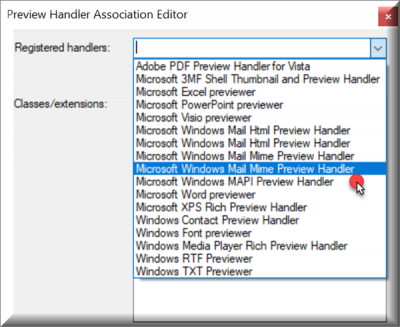
Deaktivieren Sie das Kontrollkästchen und scrollen Sie dann nach unten, um nach zu suchen.
.eml
– Markieren Sie das zugehörige Kontrollkästchen, wie im folgenden Screenshot gezeigt. Wenn Sie das Häkchen entfernen, werden die markierten Elemente sofort für den ausgewählten Vorschau-Handler abgemeldet
.
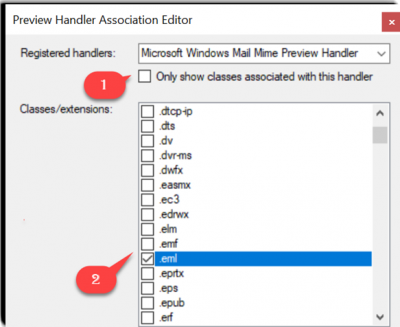
Du kannst auch die
Nur Klassen anzeigen, die mit diesem Handler verbunden sind
um die Liste nach unten zu filtern. Dies erleichtert die Anzeige aller Erweiterungen/Klassen, die derzeit dem ausgewählten Handler zugeordnet sind
.
Wenn Sie Elemente überprüfen, die nicht überprüft werden, werden sie sofort mit dem ausgewählten Vorschau-Handler verknüpft
.
Schließen Sie nun den PreviewHandlerEditor und suchen Sie nach einer gespeicherten E-Mail (.eml-Dateien).
Wenn Sie auf eine gespeicherte E-Mail klicken, wird nun eine Vorschau im Vorschaufenster des Windows Explorers angezeigt
.
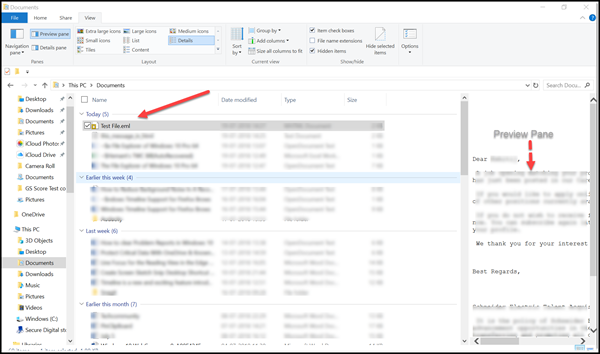
Das Tool ist besonders nützlich, wenn ein Benutzer mit mehr als 100 Dateien arbeitet und es sich daher nicht leisten kann, jede Datei einzeln zu öffnen, um Inhalte anzuzeigen. Ein kurzer Blick in den Vorschaubereich des Windows Explorers kann jedoch sicherlich helfen, die richtige Datei auszuwählen oder relativ einfach zwischen ihnen hin und her zu wechseln.
Laden Sie den PreviewHandlerEditor von MSDN Blogs herunter. Es ist durch die Microsoft Permissive License abgedeckt
.
EMPFOHLEN: Klicken Sie hier, um Windows-Fehler zu beheben und die Systemleistung zu optimieren
